php小編柚子教你如何以「唯讀方式」開啟PPT文稿?有兩種簡單方法:一是透過PowerPoint軟體設定文稿屬性為唯讀,二是在檔案總管中選取PPT文稿,點選「屬性」再勾選「唯讀」選項。這兩種方法均可讓使用者以唯讀方式開啟PPT文稿,保護文稿內容不被意外修改。
方法一:無密碼的「唯讀」模式
#開啟PowerPoint,點選【檔案】>【開啟】>【瀏覽】,在對話方塊中選擇要「以唯讀方式開啟」的PPT檔案。
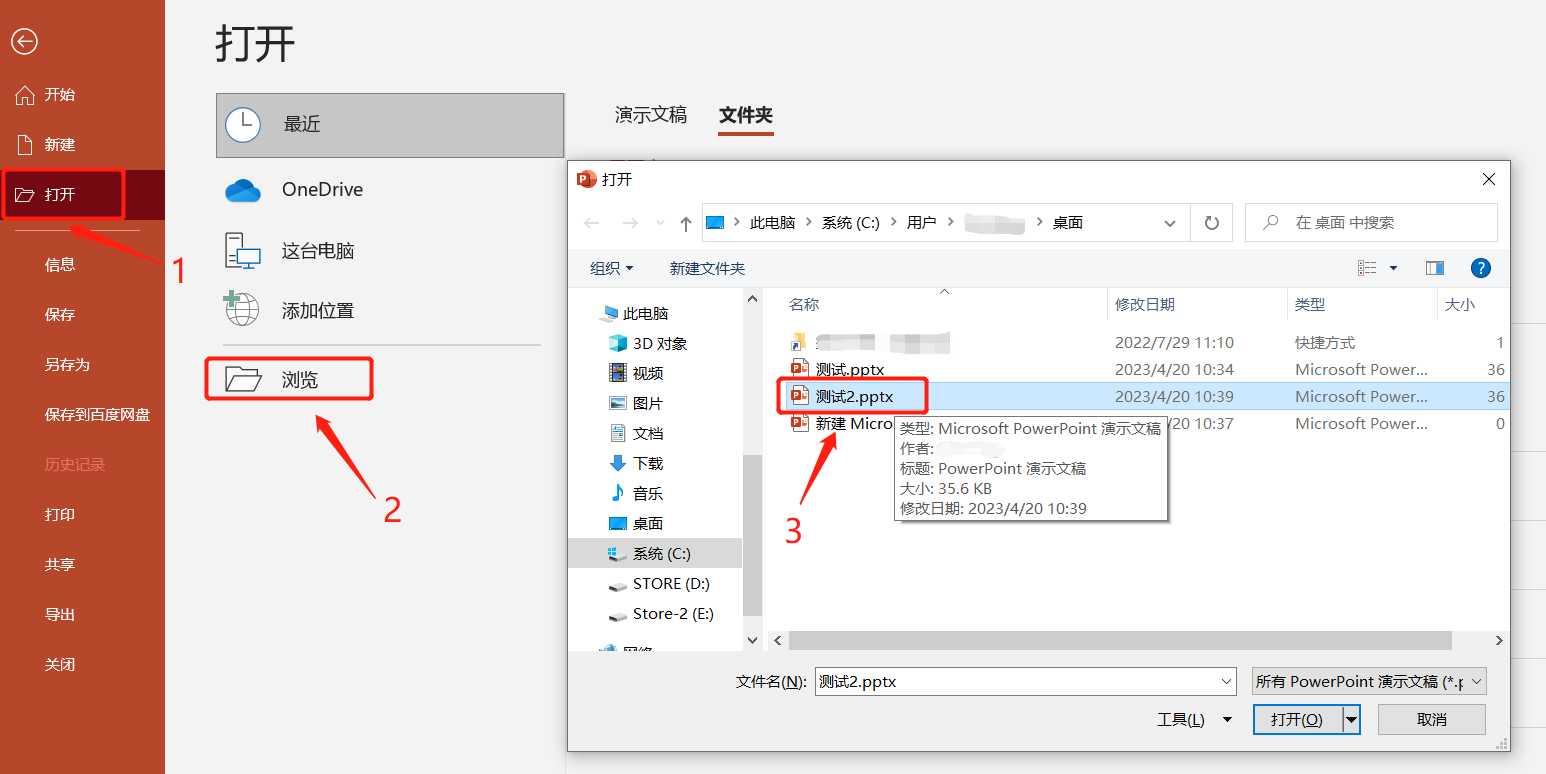 .
.
2、選擇PPT後,點選對話方塊下方【開啟】選項旁的“下拉按鈕”,然後選擇“以唯讀方式開啟”。
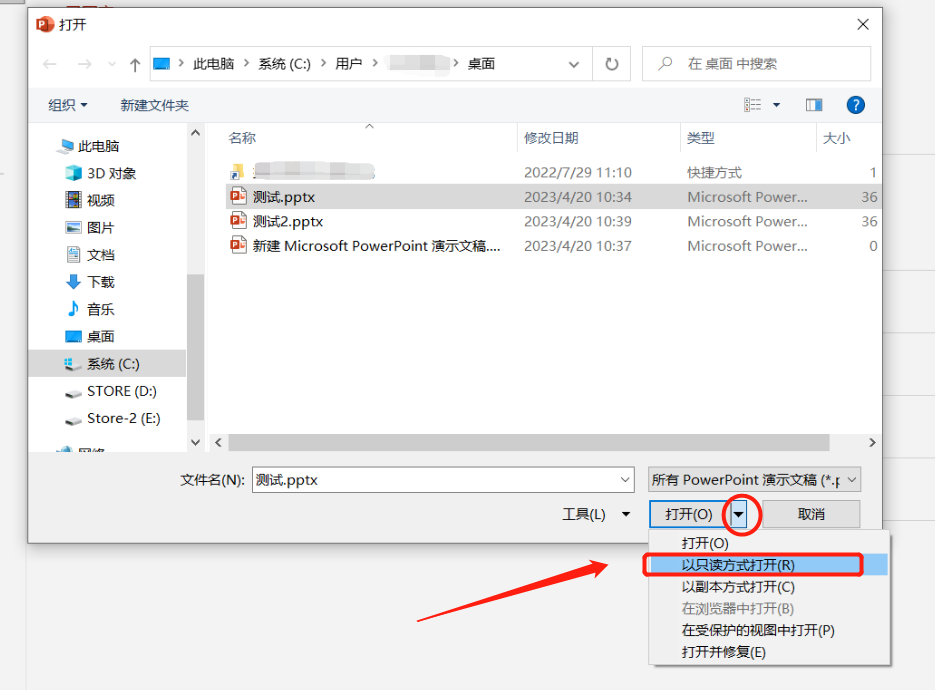 .
.
3、完成以上操作後,PPT就會以唯讀方式開啟了。
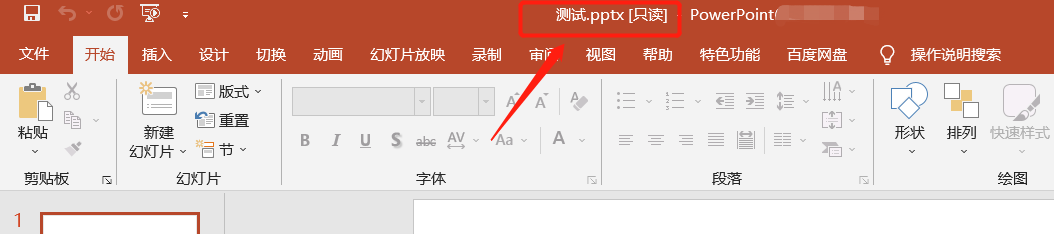
#.
此「唯讀方式」下的PPT還是可以修改、編輯內容,但不能儲存文稿,儲存的時候就會出現提示無法儲存。如果想要儲存修改後的PPT,可以更改檔案名稱,另存為新的PPT。
如果不想再以「唯讀」打開,關閉PPT後「唯讀」模式即自動消除。
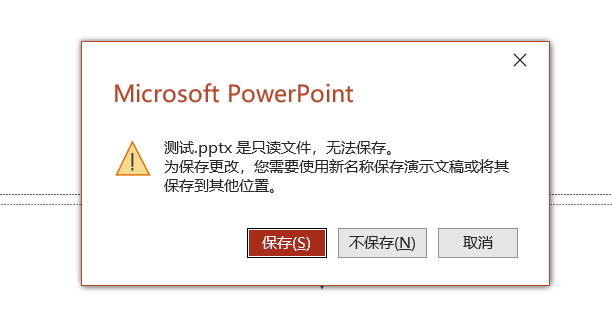
#.
方法二:有密碼的「唯讀」模式
#1、開啟想要設定「唯讀」的PPT文稿,然後選擇選單中的【檔案】選項,再點選【另存為】,並在右側選擇另存後的儲存目錄。
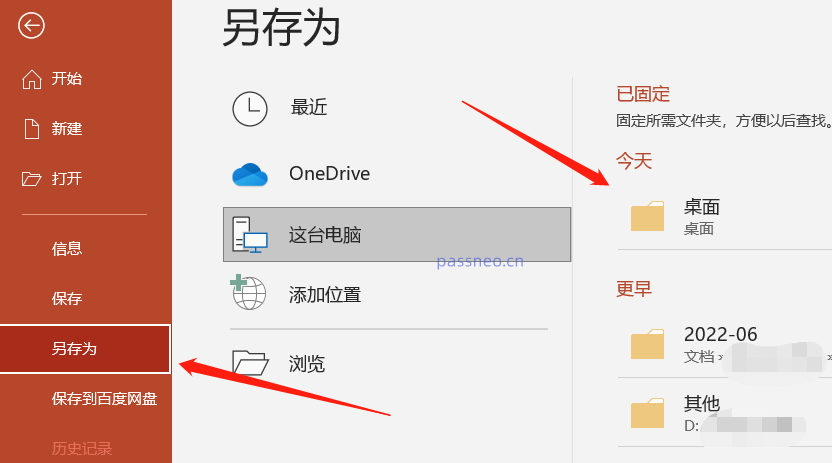 .
.
2、開啟新的對話方塊後,點選下方【工具】選項中的【常規選項】。
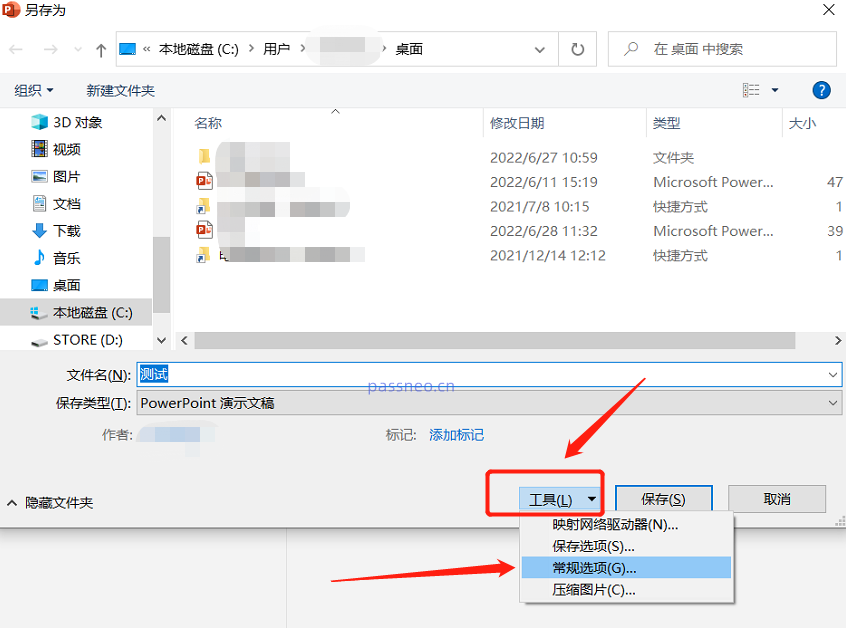 .
.
3、再次開啟新的對話方塊後,在【修改權限密碼】中輸入密碼,點選【確定】後再重新輸一次密碼。
輸好密碼後儲存PPT即可,可以更改名稱另存為新的PPT,也可以直接取代原本的PPT。
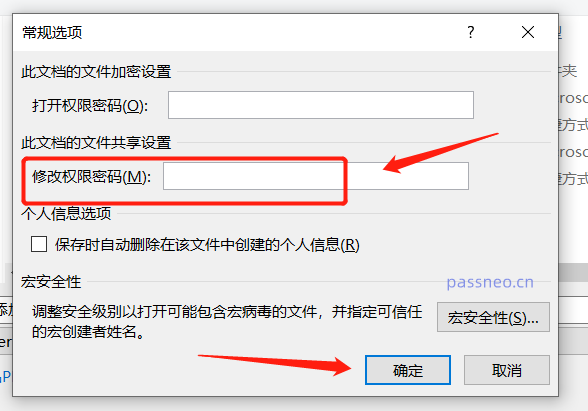 .
.
4、完成以上操作後,再次開啟PPT就會出現對話框,提示【輸入密碼以修改或以唯讀方式開啟】,也就是需要輸入密碼才能修改PPT,選擇「只讀」就無法修改PPT。
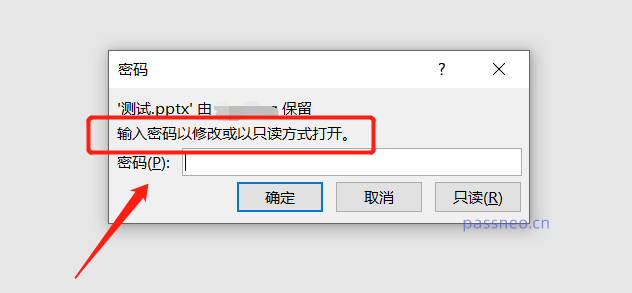
#.
方法二的「唯讀」模式與方法一不同,方法一還是可以編輯PPT的,方法二則無法進行編輯、更改,很多選項也是灰色狀態,無法點擊。
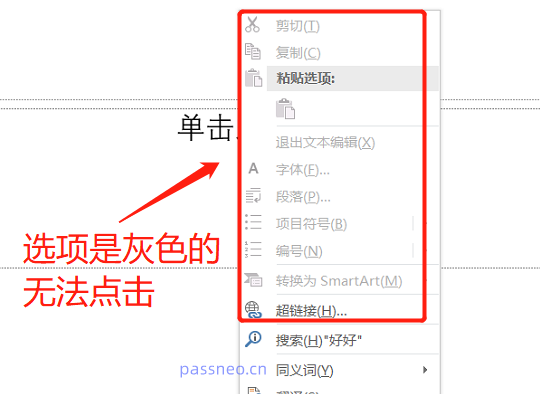
#.
針對方法二,如果想要編輯PPT,需要在開啟PPT的時候,輸入正確的密碼。
如果想要移除“唯讀”,則需要先輸入密碼進入可編輯模式,然後按照設定的流程,依序選擇【檔案】-【另存為】-【選擇另存的儲存路徑】-【工具】-【常規選項】,可以看到原本設定密碼的地方已經存在密碼,把密碼刪除,變成空白格,點選【確定】後,PPT就不會再以「只讀」方式打開了。
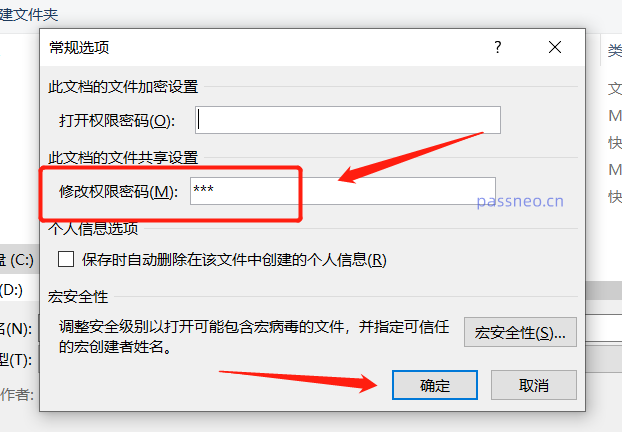
#.
要注意的是,如果忘記了密碼,不能輸入密碼,只能以「唯讀」方式開啟PPT,那就無法按照上面的方面去除「唯讀」。
也就是設定後如果忘記了密碼,就無法編輯PPT了,所以小夥伴在設定密碼時一定要把密碼記牢或儲存好。
如果真的不小心忘了怎麼辦呢?這種情況,我們可以藉助其他工具來解決問題。
以百事牛PPT密碼恢復工具為例,在工具中選擇【解除限制】模組,然後匯入PPT文件,不用密碼即可立即移除PPT的「唯讀模式」。
百事牛PPT密碼恢復工具
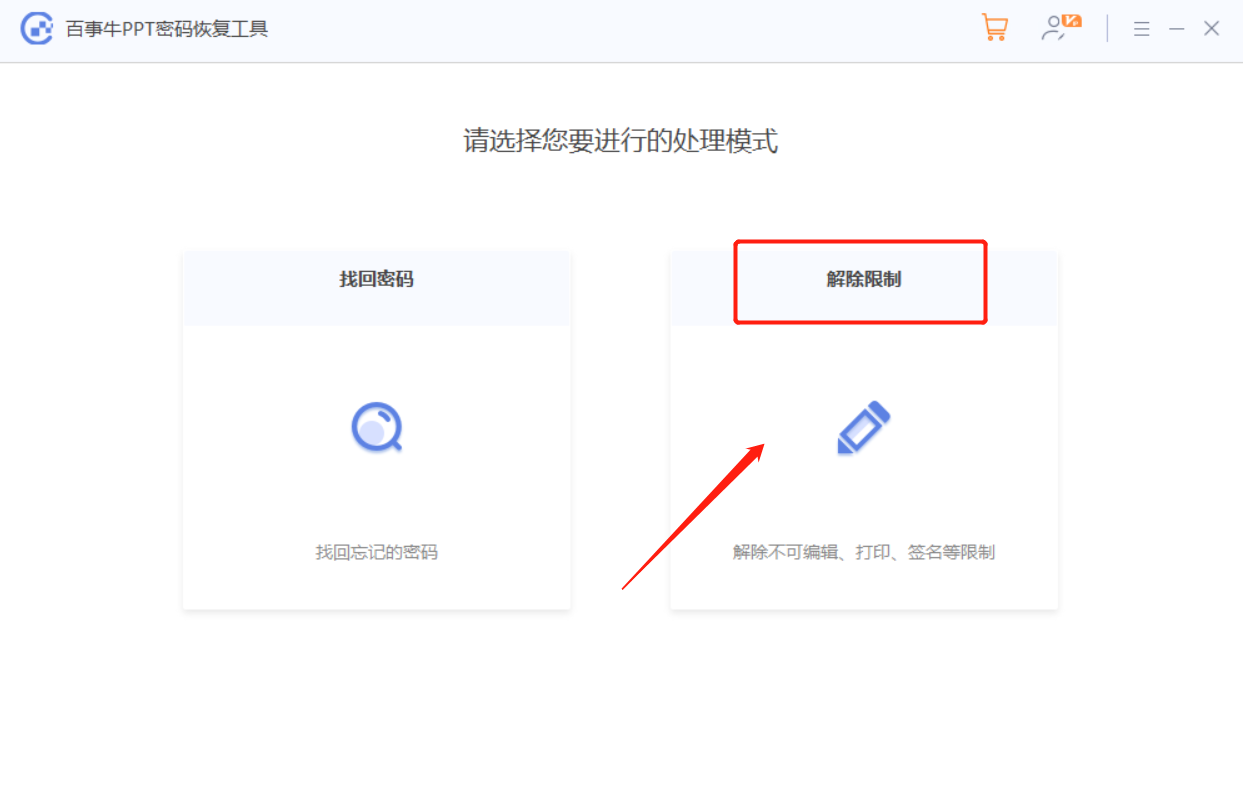
以上是如何以「唯讀方式」開啟PPT文稿?附兩個方法的詳細內容。更多資訊請關注PHP中文網其他相關文章!




